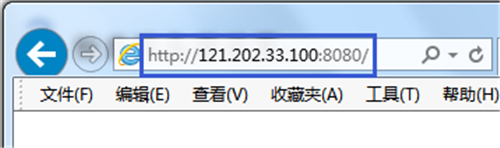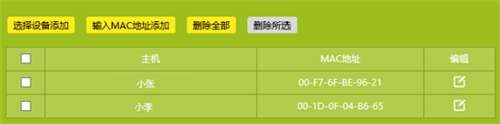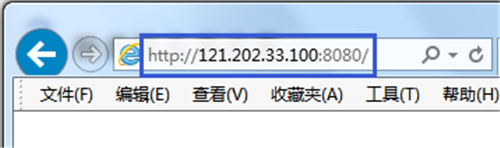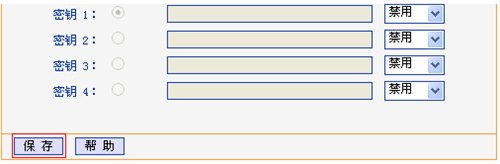假如你永远不知道隔壁邻居的网络线网络密码 下边的可以无需看过 别傻了
前一个日志说的较为晦涩难懂!这个是剽窃原版讲解再加上草根创业表述的 应当较为非常容易看懂
最先 目地不过是想根据 有线路由器 来完成 无线网络覆盖信号接收器
隔壁邻居的有线路由器下边假定为A数据信号 便是主信号源 在家里房顶能够接到很弱数据信号
你自己家的有线路由器假定为B数据信号 在家里能够接到满格数据信号
最好把B安装在房顶 那样较为贴近A (只必须机器设备连接电原就可以放到那边了 留意不能被淋雨到)
下边是具体表述设定
A的设定便是隔壁邻居的大家就不多说了
关键说B 便是我家的
先用你的笔记本电脑联接上B
随后开启IE 键入192.168.1.1
第一次进入必须设置一下登陆密码 懒得理你设定
取得成功进到后
先实际操作 – 互联网主要参数LAN口设定
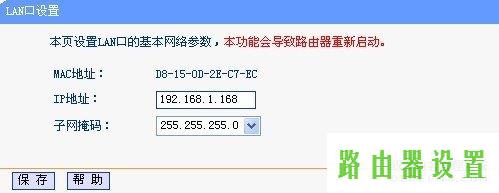
留意这儿的IP地址 原来是192.168.1.1 我将他改为末尾数168
为何这一改呢 由于A数据信号的 也是。1.1 假如你没改得话 会出现矛盾 造成你之后进不去自身B的设定页面
下面逐渐邪惡的联接隔壁邻居互联网
点一下左侧的 wifi网络设定-基本上设定
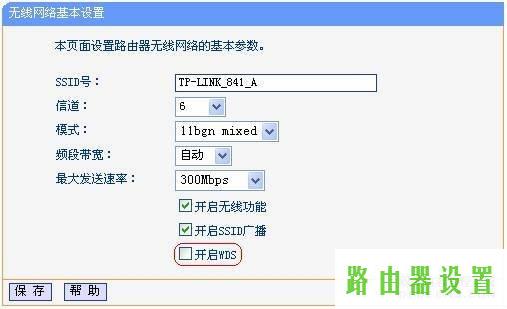
打开WDS(这个是中继的含意 总之英语咱不明白)
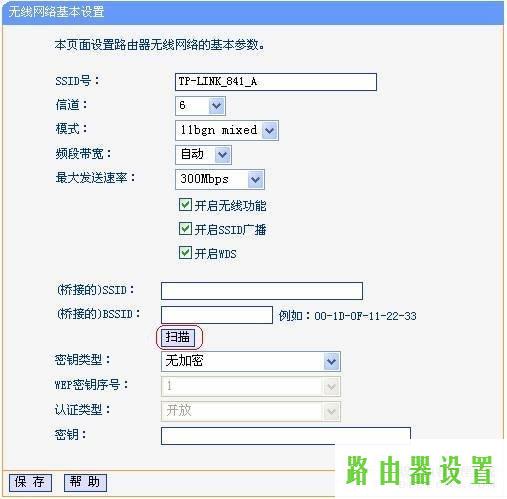
点一下扫描仪
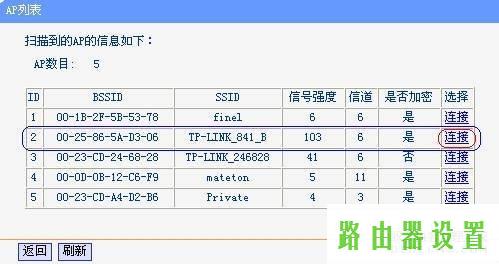
扫到邻居的那一个互联网 点联接 留意他的无线信道 你务必和他同样
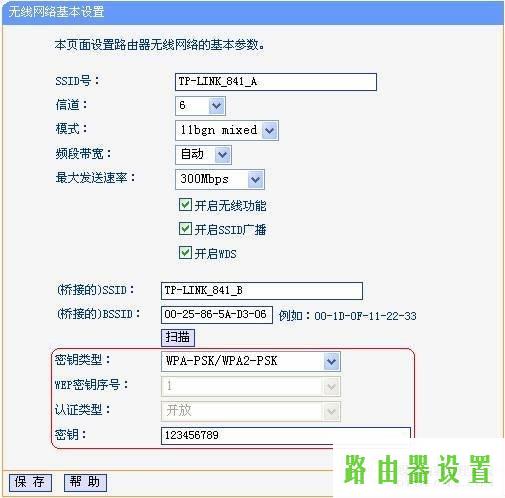
键入密匙 点一下储存
最终关掉DHCP网络服务器。在DHCP网络服务器中,挑选“不开启”,“储存”,路由器重启。
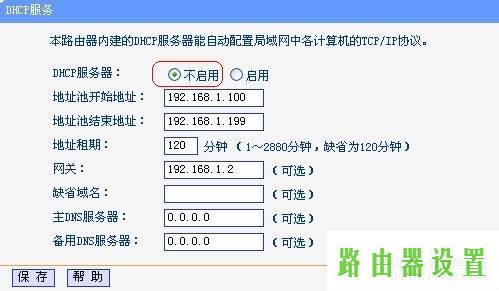
随后就成功了
假如发生连一会就断线 再次联接又可以上一会网就掉的情形呢
你重新连接以后趁还没有断线的情况下 进到隔壁邻居的无线设置页面192.168.1.1 把他的路由器重启一下就可以了
他的无线设置页面的登陆密码一般是123456 假如必须登录名得话 一般是admin
假如进不了算你歹命 要不然你来询问他自己好啦 不害怕被揍得话